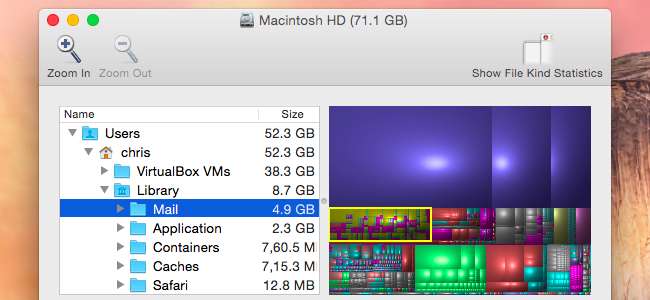
Apakah Anda menggunakan aplikasi Mail Apple di Mac Anda? Maka Anda akan kehilangan gigabyte ruang yang bisa Anda manfaatkan dengan lebih baik! Aplikasi email ingin menyimpan setiap email dan lampiran yang pernah Anda terima secara offline.
Ini bisa memakan ruang puluhan gigabyte jika Anda memiliki banyak email. Pada Mac dengan hard drive besar, ini bukanlah masalah besar. Namun, pada MacBook dengan 128 GB ruang solid-state drive, ini bisa menjadi hal yang signifikan menghabiskan tempat .
Periksa Berapa Banyak Ruang Yang Digunakan Mail
TERKAIT: 10 Cara Mengosongkan Ruang Disk di Hard Drive Mac Anda
Setiap akun pengguna di Mac Anda memiliki direktori Mail di folder Library mereka - yaitu ~ / Library / Mail, atau / Users / NAME / Library / Mail. Di sinilah aplikasi Mail menyimpan datanya untuk setiap pengguna.
Buka Finder, klik menu Go, dan pilih Go to Folder. Tipe ~ / Perpustakaan ke dalam kotak dan tekan Enter. Temukan folder Mail, klik kanan atau Control-klik, lalu pilih Get Info. Anda akan melihat berapa banyak ruang yang digunakan oleh aplikasi Mail untuk akun pengguna Anda.
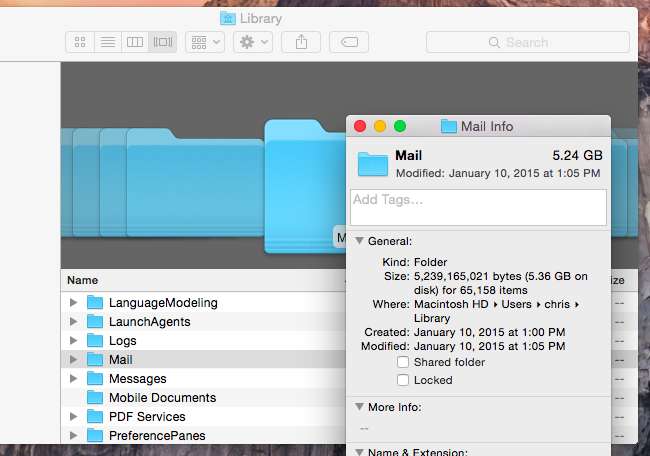
Opsi 1: Bersihkan Lampiran Email Menggunakan CleanMyMac
Hal terbesar yang menghabiskan banyak ruang di kotak surat Anda adalah semua lampiran yang masuk, banyak di antaranya tidak terlalu penting.
Tidak banyak opsi untuk menghapus lampiran email Anda dari salinan lokal sambil membiarkannya di server, tetapi untungnya ada perangkat lunak yang dapat melakukannya. CleanMyMac 3 memiliki alat yang akan memeriksa email Anda dan menemukan lampiran besar dan dengan asumsi Anda menggunakan IMAP (yang merupakan default), itu akan meninggalkan lampiran di server dan hanya menghapus salinan lokal.
Perlu diperhatikan itu CleanMyMac 3 memiliki banyak alat lain untuk membantu Anda membersihkan Mac dan mengosongkan sebagian ruang disk, jadi jika Anda mencoba mencari cara untuk mengosongkan sebagian ruang disk, ini pasti dapat membantu Anda.
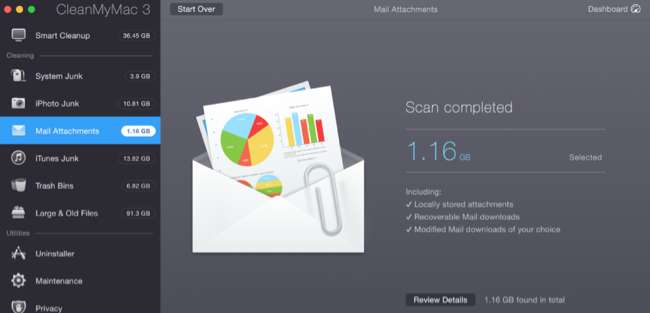
Anda sebaiknya menggunakan tombol "Tinjau Detail" untuk memeriksa dan memastikan Anda hanya menghapus hal-hal yang tidak Anda perlukan secara lokal. Dan bukan ide yang buruk untuk memiliki cadangan untuk hal-hal terpenting Anda sebelum menghapus apa pun.
Opsi 2: Kurangi Penggunaan Space Mail.app
Folder Mail bertambah besar karena aplikasi Mail mengunduh setiap email dan lampiran untuk menyimpannya di Mac Anda. Ini membuatnya dapat diakses sepenuhnya secara offline dan memungkinkan Menyoroti untuk mengindeksnya agar mudah dicari. Namun, jika Anda memiliki gigabyte email di akun Gmail Anda atau di tempat lain, Anda mungkin tidak menginginkan semuanya ada di Mac Anda!
Pernah ada cara untuk mengontrol ukuran cache email dengan mengubah opsi "Simpan salinan pesan untuk dilihat secara offline" menjadi "Jangan simpan". Opsi ini telah dihapus di OS X Mavericks, jadi tidak ada lagi cara untuk memberi tahu Mail agar mengunduh lebih sedikit pesan dari dalam Mail itu sendiri.
Namun, Anda dapat menghemat ruang dengan memberi tahu Mail agar tidak mengunduh lampiran secara otomatis. Buka aplikasi Mail, klik menu Mail, dan pilih Preferensi. Klik ikon Akun dan pilih akun yang ingin Anda ubah pengaturannya. Klik tab Lanjutan dan hapus centang opsi "Unduh semua lampiran secara otomatis". Lampiran tidak akan diunduh secara otomatis, tetapi akan disimpan secara online sampai Anda menggunakannya - itu akan menghemat ruang.
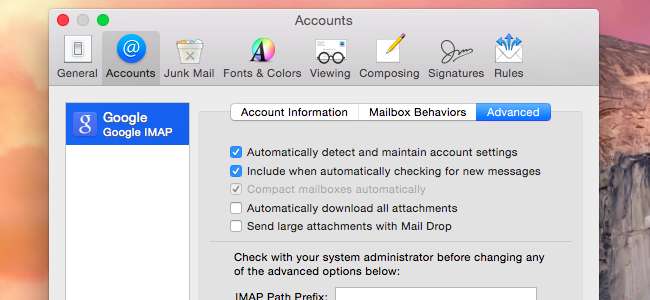
Jika gagal, Anda hanya dapat mengontrol jumlah pesan yang diunduh Mail melalui pengaturan server di server email Anda. Misalnya, Gmail menawarkan setelan yang dapat "menyembunyikan" email dari aplikasi Mail dan klien email lain yang mengaksesnya melalui IMAP.
Untuk mengakses pengaturan ini, buka Gmail di antarmuka web Anda, klik menu perkakas, pilih Pengaturan, dan klik tab Penerusan dan POP / IMAP - atau cukup klik disini . Di bawah Batas Ukuran Folder, Anda dapat memilih opsi di sebelah kanan "Batasi folder IMAP agar berisi tidak lebih dari banyak pesan ini". Ini akan mencegah aplikasi Mail melihat dan mengunduh semua email Anda.
Layanan email lain mungkin memiliki opsi serupa.
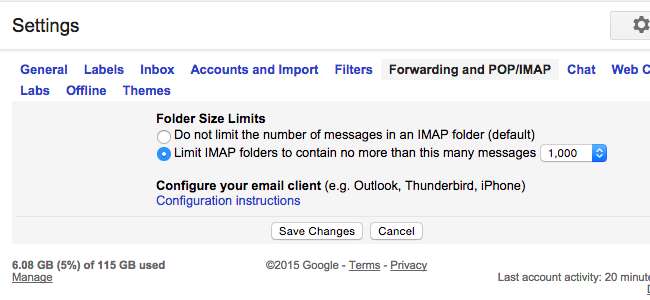
TERKAIT: Dasar-dasar Email: POP3 Kedaluwarsa; Silakan Beralih ke IMAP Hari Ini
Anda juga dapat secara teoritis menghentikan Mail menggunakan IMAP dan menyesuaikannya untuk menggunakan POP3 dan SMTP untuk menerima dan mengirim email. Anda kemudian dapat menghapus email dari aplikasi Mail Anda dan mereka akan dihapus di komputer Anda, tetapi tidak di server email Anda. POP3 sebenarnya tidak ideal untuk sistem email modern , tetapi ini akan memberi Anda pemberitahuan email dengan Mail dan memungkinkan Anda mengirim pesan darinya saat meninggalkan arsip Anda hanya di server email Anda.
Opsi 3: Tinggalkan Email dan Gunakan Sesuatu yang Lain
Tidak ada cara untuk menonaktifkan perilaku membuang-buang ruang ini sepenuhnya, jadi Anda mungkin ingin berhenti menggunakan aplikasi Mail. Kemudian Anda dapat menghapus gigabyte dari data cache lokal tersebut dan Mail tidak akan mencoba mengunduh email lagi. Alih-alih aplikasi Mail, Anda dapat menggunakan antarmuka web-baesd layanan email Anda - Gmail di web untuk pengguna Gmail, misalnya. Anda juga dapat mencari klien email pihak ketiga di Mac App Store atau di tempat lain. Klien email lain harus menawarkan opsi untuk menyimpan lebih sedikit email secara offline dan membatasi ukuran cache kami ke ukuran yang dapat dikelola.
Untuk berhenti menggunakan aplikasi Mail, nonaktifkan atau hapus akun email Anda terlebih dahulu. Klik menu Mail di Mail dan pilih Akun. Hapus centang opsi Mail untuk akun yang tidak ingin Anda gunakan lagi Mail. Mail akan berhenti mengunduh email dari akun tersebut.
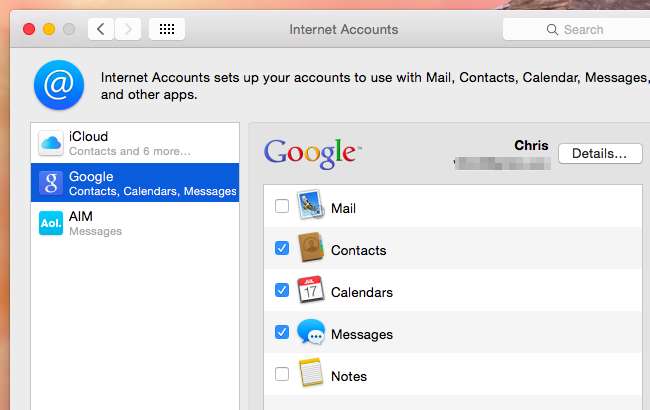
Tapi ini belum cukup! Nonaktifkan akun email dan email tidak akan muncul lagi di aplikasi Mail, tetapi mereka masih disimpan di cache offline Anda. Anda dapat menghapus folder untuk mengosongkan ruang.
Buka Finder, klik menu Go, dan pilih Go to Folder. Steker ~ / Library / Mail / V2 ke dalam kotak dan tekan Enter. Klik kanan atau Control-klik folder dengan nama akun email Anda dan pilih Pindahkan ke Sampah. Anda kemudian dapat mengosongkan sampah untuk membebaskan semua gigabyte tersebut.
Jika Anda memiliki beberapa akun email dengan email cache yang ingin Anda hapus, Anda harus menghapus setiap folder yang sesuai. Anda akan kehilangan semua salinan offline email Anda jika melakukannya, tetapi salinan tersebut masih akan disimpan di server email Anda jika Anda menggunakan layanan email modern.
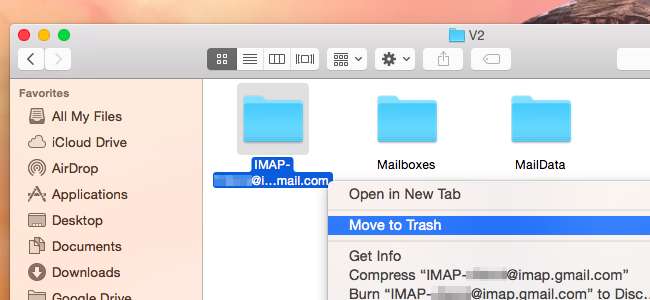
Orang lain punya trik sendiri. Beberapa orang merekomendasikan membuat akun email terpisah yang Anda gunakan untuk mengarsipkan email. Teruskan semua email Anda di sana dan kemudian hapus dari akun email "berfungsi" yang Anda simpan di Mail untuk menghemat ruang saat Anda tidak lagi membutuhkannya. Tapi itu adalah solusi yang curang, dan hanya diperlukan karena Apple menghapus opsi yang berguna dari aplikasi Mail. jika Anda begitu putus asa, Anda mungkin hanya ingin menggunakan klien email yang berbeda.







